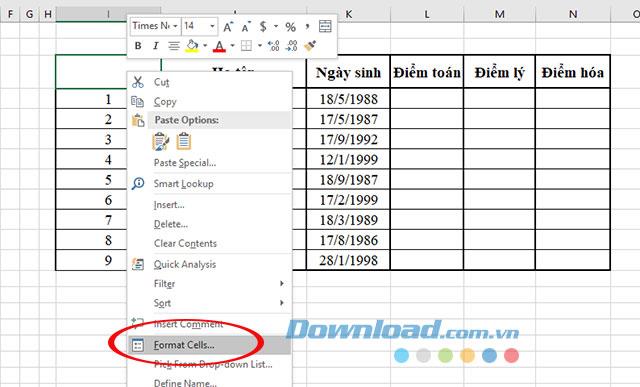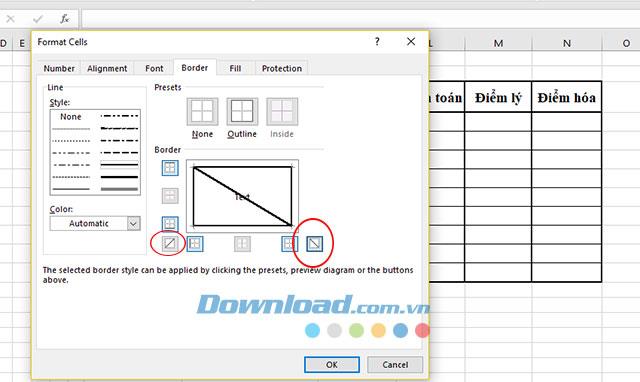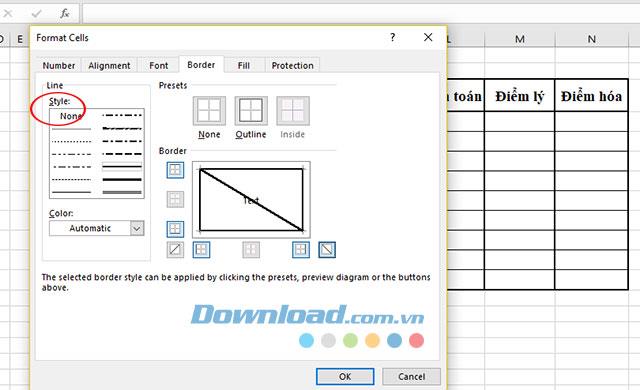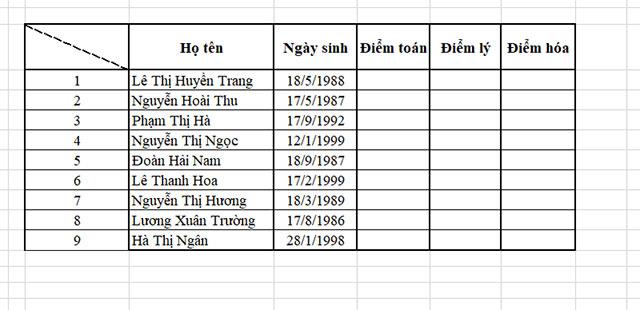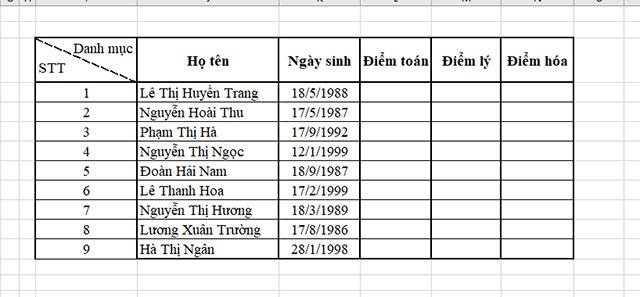Excel-Tipps sind eine riesige Wissensbasis, die Sie immer erkunden möchten. Alle Funktionen, die Excel-Tabellen bieten, sind wirklich unendlich. Dieselbe Anforderung, aber in Excel können Sie viele verschiedene Möglichkeiten wählen, also habe ich gerade gesagt, dass Excel eine riesige Wissensbasis ist. Wenn Sie mit Excel arbeiten, werden Sie das Gefühl haben, dass dies ein wirklich großartiges Berechnungswerkzeug ist. Alle buchhalterischen Probleme können mit verschiedenen Formeln gelöst werden.
Laden Sie Microsoft Office 2016 für Windows herunter. Laden Sie Microsoft Office 2016 für Mac herunter
Wenn Sie einfach eine Tabelle in Excel erstellen, haben Sie auch unzählige Probleme, die wir nicht lösen können. Die zelluläre Brutto Box , fügen Sie Spalten in Excel scheinbar einfachen , aber bringt noch eine Menge Schwierigkeiten. In einer Excel-Zelle können Sie auf verschiedene Arten in mehrere kleine Zellen aufteilen. Im Folgenden finden Sie Anweisungen zum diagonalen Aufteilen von Zellen, d. H. Zum Aufteilen einer beliebigen Zelle in 2 Dreieckszellen in Excel für diejenigen, die dies häufig tun Das ständige Erstellen von Tabellen ist sehr einfach, aber es gibt möglicherweise viele Leute, die es nicht wissen.
So teilen Sie Zellen mit diagonalen Linien in Excel
Schritt 1:
Klicken Sie in einer vorhandenen Excel-Tabelle mit der rechten Maustaste auf die Zelle, die Sie mit einer Diagonale teilen möchten, und wählen Sie dann Zellen formatieren aus.
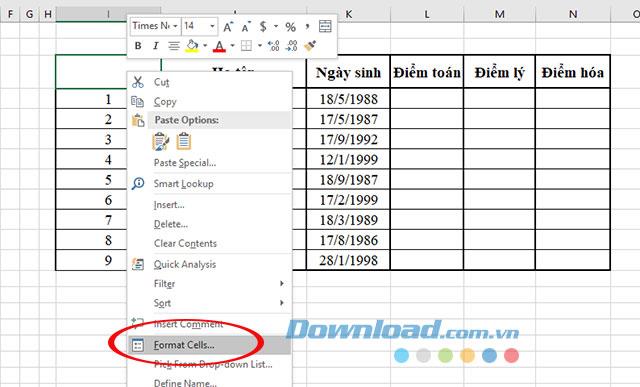
Excel-Tabelle bereits erstellt
Schritt 2:
Fenster Zellen formatieren scheinen Registerkarte klicken Border , wo Sie eine Menge von Optionen auf die Zelle haben, klicken Sie auf die Zelle diagonal , wie unten gezeigt, drücken Sie 1 wieder , wenn Sie die Zelle verlassen wollen diagonal geteilt.
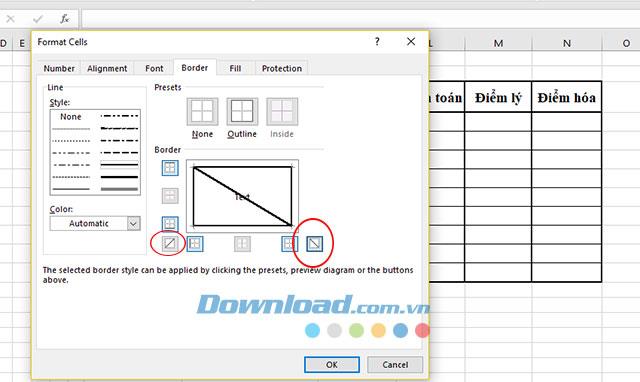
Wählen Sie im Setup-Fenster den gewünschten diagonalen Stil
Wenn Sie zwei Arten von diagonalen Linien in zwei verschiedenen Richtungen auswählen, wählen Sie den diagonalen Typ, der Ihren Anforderungen entspricht.
Darüber hinaus können wir im Abschnitt Stil auch die Linien für diese diagonale Linie entsprechend den verschiedenen Formen auswählen, gebrochen, hell, dunkel. Als nächstes wählen Sie die diagonale Farbe im Abschnitt Farbe.
Klicken Sie nach Abschluss der Einrichtung auf OK , um diese Optionen zu speichern.
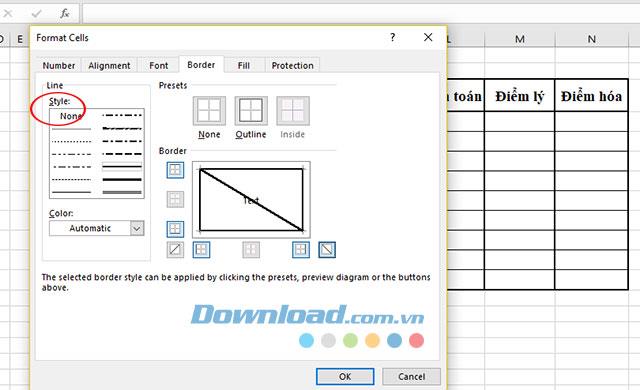
Wählen Sie Striche und Farben für die ausgewählte Diagonale
Schritt 3:
Unmittelbar danach haben Sie gesehen, wie die Diagonale die zuvor ausgewählte Zelle geteilt hat. Jetzt müssen wir den Text in die 2 Dreiecke eingeben. Wenn Sie auf normale Weise auf eine Zelle doppelklicken, geben wir den Text nur auf die übliche Weise für die erste Zelle ein.
Zum Schreiben von Buchstaben für 2 - Zellen wurden aufgeteilt Dreieck schreiben , um die erste Zeile für die herkömmliche Art und Weise und unter Verwendung der Tastatur Raum den Text in der gewünschten Position zu verschieben. Drücken Sie anschließend Alt + Eingabetaste , um eine neue Zeile darunter zu erstellen.
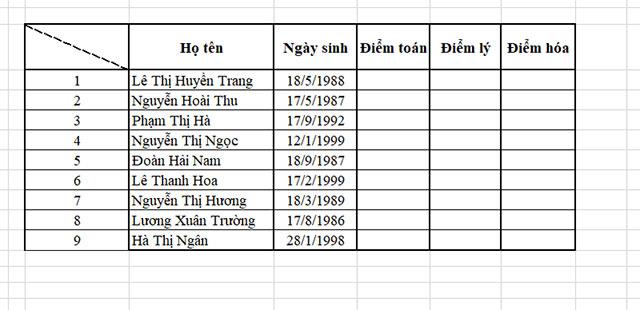
Die nachfolgende Zelle ist in Excel in zwei dreieckige Zellen unterteilt
Die Ergebnisse des Schreibens hängen von Ihrer Ausrichtung ab. Stellen Sie daher sicher, dass es ausgerichtet ist, um eine schöne Tabelle zu erhalten.
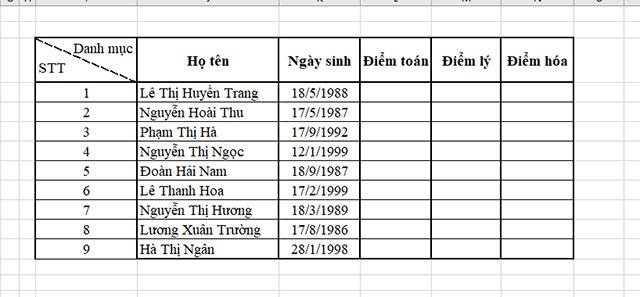
Schreiben Sie den Text diagonal in Excel in die geteilte Dreieckszelle
Video-Tutorial zum Teilen von Zellen durch Diagonale in Excel
Oben haben wir Ihnen gezeigt, wie Sie Zellen in Excel in zwei dreieckige Zellen mit diagonalen Linien aufteilen. Hoffentlich hilft Ihnen dieses Tutorial beim Entwerfen einer wissenschaftlichen, übersichtlichen und flexiblen Tabelle.